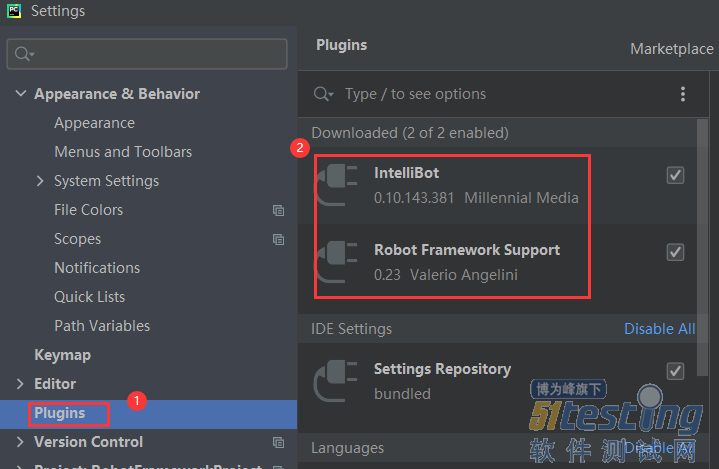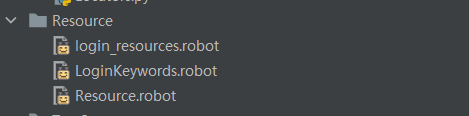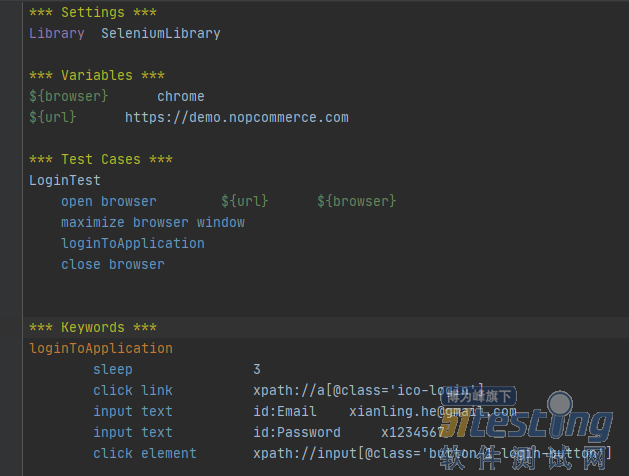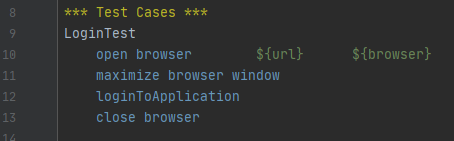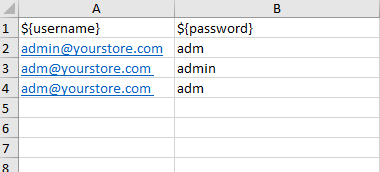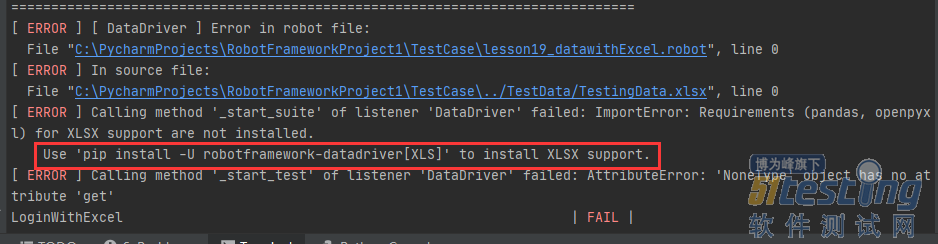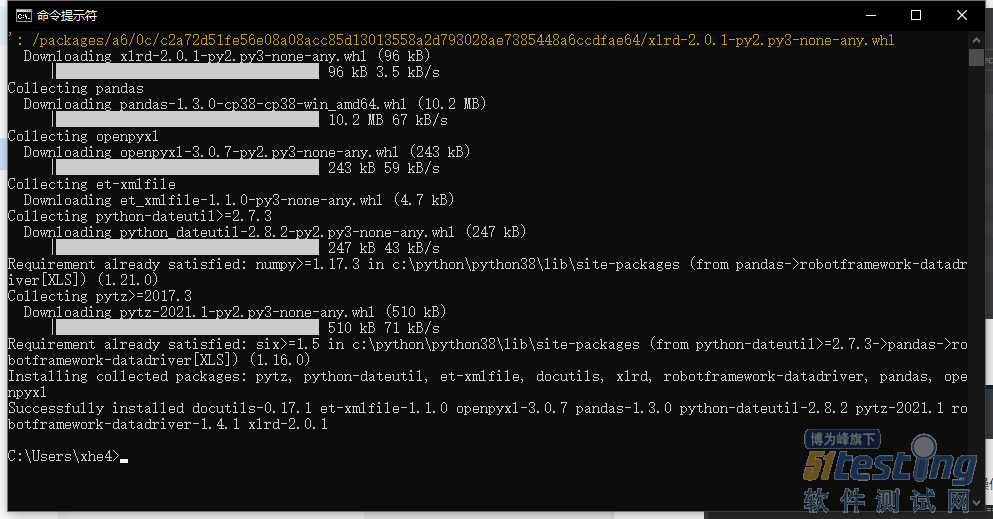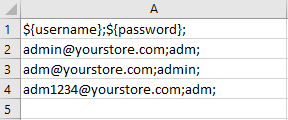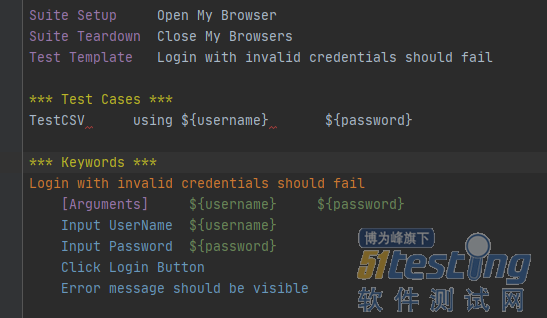想学习开源框架也已经很长时间了,工作中都是使用商业软件,很少有机会能够尝试开源软件项目,经过一段时间的调整,也抽空把开源框架渐渐了解熟悉起来。
很多项目都在使用UI Automation工具Selenium,一个成熟应用并且版本来到4.0的开源框架,很好的能够完成UI测试工作。
Robot framework是什么
Robot framework它是什么,它其实就是在Selenium基础上进行二次开发,能够将常用方法、常用框架比如关键字驱动、数据驱动、行为开发驱动集合在一起的开源框架。
它的特点是能够将函数封装起来,降低开发成本,规范开发样式,将我们需要反复封装的函数进行了整合,并且把Selenium的特性保留的一个框架本身。
下面看看官网的介绍信息:
学习路线
1.基础文件格式
2.基础方法的使用
3.参数化的使用
RFT基础文件格式
一般咱们学习一门语言或者框架都会有文件格式,如果Selenium+Java就是Java,如果使用Python就是py格式。
同样RFT的文件不论使用Java还是Python,作为编程语言,它的文件格式都是robot。
特定的robot格式就会被识别成为RFT的用例、脚本或者是函数,所以我们在使用这个框架的时候,格式就被定义完成。
基础方法的使用
前面提到robot是RFT框架使用的文件格式,那怎么才能让这个文件被正确识别并且能够执行测试用例。
编程语言选择的Python,那么IDE选择的是PyCharm。
首先需要将一些插件安装到IDE上面,这样才能开始第一步操作。
1.保证Python环境已经安装本机,相关知识不在这里描述,自行找一下网络材料;
2.打开PyCharm–Settings–Python interpreter;
3.选中并安装robot framework相关的包文件;
4.安装Selenium的包文件,并且确认相应的版本信息;
5.安装intelliBot,Robot Framework Support 的插件,保证PyCharm创建的robot文件能够被识别。
当以上的操作完成以后,下面就可以创建project进行确实咱们的RFT框架是否准备就绪。常用的方法中先创建一个Python Package、Directory等文件夹。
先创建出一个后缀是robot的文件以后,图标样式会根据格式调整,当我们创建的文件样式确认就可以确定,RFT是否被创建成功。
文件内容被识别,并且可以开始介绍相关的关键字及文件的格式。
Settings
所有的引包比如SeleniumLibrary、DataDriver、Pandas这些常见的包管理都需要放在这个下面。
包括后面的文件的引用,比如创建在Resources文件下的内容,Keyswords文件夹下面的关键字等。
Variables
简单的理解就是所有需要使用的成员变量。
Test Cases
所有需要在当前robot内容中存放的测试用例,可以是单条用例,也可以是多条用例。
示例中显示的单条用例,如果是多条用例方法类似。
Keywords
被理解成当前robot内容中需要被封装的函数或者方法,毕竟所有的测试用例都应该是先调用keywords中定义的函数,这样方便后期的维护与管理。
当然后期所有的Keywords是用来存放不同页面的操作函数,这些高阶内容后面再进行讲解分析。
参数化的使用
一般在使用框架的时候,都需要遵守数据分离的原则。
这样可以帮助在业务不变,参数变化的情况下做好只改数据,不改代码的规则。
以前做商业软件的时候,很多参数都有单独的数据模块进行管理,直接使用参数就完成了所有的参数使用及设计。
现在开源项目的数据一般保存的位置如下:
1.Excel
2.CSV
3.Data Base (MySQL,Oracle,MongDB…)
4.Json
5.XML
接下来讲解几个简单操作,并且容易实现的方法,首先使用内置的Variables。
比如在RFT里面自带的Variables下面可以放URL、Browse、UserName、Password等。
我在示例里面就是将使用的browser、URL放在代码中间,这样可以切换不同环境。
方法是用来提供选择的,如果觉得哪个合适就可以选择其中的方法。
使用的时候将变量名用于测试用例:
将Excel作为参数变量,一般会把所有的变参放在Excel里面。比如创建的数据,操作以后生成的数据等都可以放在Excel。
将Excel的数据放在表里面以后,代码里面的就是数据的关联函数,数据关联以后就可以正常使用了么?
其实代码写完以后,这个Data Driver是一个library,需要将这个通过pip进行导包,然后才可以使用。
下载一个pip 插件,用来支持xlsx文件读取的操作(直接在pycharm里面安装):
下载成功会有相应的提示信息:
总结
首先将对应的library下载,然后PyCharm里面添加相应的包文件,再使用对应的函数就可以将Excel作为数据源使用。
其中会遇到的问题就是DataDriver引用必须使用Library而不是Resource,因为这个是包文件。
其次参数左右的等号不可以有空格,这样会识别不了对应的参数。
将CSV做为参数变量,方法跟Excel的类似,差别在于没有sheet的概念,还有就是数据格式填写稍微有些变化,其他在使用场景没有变化。
将CSV文件打开并且输入相应的内容,中间及末尾使用分号(;):
在测试用例中使用的时候需要带上using关键字作为传参的标准。
版权声明:本文出自51Testing会员投稿,51Testing软件测试网及相关内容提供者拥有内容的全部版权,未经明确的书面许可,任何人或单位不得对本网站内容复制、转载或进行镜像,否则将追究法律责任。